Hosting Joomla
- Soporte especializado 24 horas
- Con discos NVMe para una carga rápida
- Incluye certificado SSL gratis


Ruta de la página: Inicio » Hosting Joomla
PLAN UNICO
- Dominio GRATIS 1er año
- Almacenamiento ILIMITADO
- Transferencia ILIMITADA
- Emails ilimitados
- ILIMITADOS dominios alojados
- BBDD ILIMITADAS
- Acelerador web LiteSpeed
- Panel de control cPanel
- Migración incluida de 1 web
- Autoinstalador para WordPress
- Selector versión de PHP
- Soporte 24h
- Certificado SSL gratis
- IP española
- Garantía 30 días
- Backup contratable
Nuestra oferta ilimitada de hosting web
Con dominio gratis el primer año y espacio ilimitado
Ahora te lo ponemos fácil. Te proponemos una única oferta de Hosting. Pero menuda oferta. Conoce nuestro plan ilimitado y disfruta ya del mejor alojamiento web.

Dominio gratis el primer año
El primer año te regalamos el dominio .com, .es, .net o .org. Usa nuestro buscador de dominios.

Soporte técnico 24h en español
Contamos con un equipo técnico especializado en Hosting a tu disposición 24x7 ante cualquier incidencia que tengas.

Almacenamiento ilimitado
Nuestro plan incluye almacenamiento ilimitado. Para que no tengas problemas con los archivos de tu web.

Acelerador LiteSpeed
Acelera el rendimiento de tu web y haz que cargue super rápido con nuestro acelerador LiteSpeed. Para batir récords.

Migración gratuita
Si estás en otro proveedor, nos encargamos de la migración de tu web y correo para que no tengas que preocuparte.

Autoinstalador de WordPress
Instalar WordPress o otro CMS como PrestaShop será bien fácil. Con nuestro autoinstalador en 3 cómodos clics.
ESTO MARCA LA DIFERENCIA
Hosting con Joomla con discos NVMe
Soporte Joomla
Nuestros técnicos de Soporte te ayudarán con todo lo relacionado con tu hosting para que tu web Joomla siempre esté a la última.
Discos NVMe
Todos nuestros servidores cuentan con discos NVMe de última generación para que tus webs carguen más rápido.
Dominio gratis
Nuestro plan ilimitado incluye un dominio gratis .com, .net, .es o .org el primer año para que hacer tu web sea más fácil.
Servidores en España
Todos nuestros hosting se alojan en nuestro Centro de Datos situado en Valencia, en España.
Uptime del 99,9%
Ofrecemos una garantía de Uptime del 99,9%, para que tu web no sufra caídas y siempre esté disponible.
Migración incluida
Si tienes tu web alojada en otro proveedor de alojamiento web, nosotros te la migramos completamente gratis.
Garantía de 30 días
Si tras probar nuestro servicio no es lo que esperabas, te devolvemos tu dinero gracias a nuestra garantía de 30 días.
Monitorización
Todos nuestros servidores se encuentran monitorizados y cumplen con restrictivas medidas de seguridad.
Panel de control fácil
Con tu hosting te damos acceso a un fácil y usable panel de control, Plesk, donde podrás gestionar tus dominios y servicios.
¿Qué es Joomla y por qué optar por este CMS para tu web?
Joomla es uno de los gestores de contenido de código abierto con más comunidad creada en todo el mundo y es uno de los sistemas más utilizados en Internet para crear portales de noticias, páginas web de empresa y otro tipo de sitios web. Con nuestras aplicaciones autoinstalables a un solo click podrás tener Joomla instalado y funcionando en tu dominio en menos de un minuto, no perderás tiempo en problemas técnicos para centrarte en publicar contenido de calidad para tu sitio.
Además, la comunidad de desarrolladores de Joomla publica multitud de plantillas y complementos para mejorar la apariencia y funcionalidades de tu sitio web, muchas de ellas son gratuitas por lo que no tendrás que invertir más allá de tu contratación para mantener tu web actualizada y al día a medida que lo vayas necesitando. Desde una sección de anuncios clasificados, una web de noticias de tu asociación o incluso una tienda online. Con Joomla y sus complementos podrás crear un sitio web potente de manera sencilla.
Por otro lado, Joomla ofrece actualizaciones en castellano de su núcleo como plataforma de gestión de contenidos, de una manera frecuente, manteniendo la plataforma segura y dispuesta para poder posicionarse en los resultados de búsqueda. A través de nuestros planes en Hostinet podrás tener siempre actualizado tu Joomla a las últimas versiones estables y con problemas de seguridad corregidos para que no tengas que preocuparte. Desde Hostinet además te ofrecemos consejos de seguridad y recomendaciones para que tu web esté siempre a salvo de intrusos o atacantes.
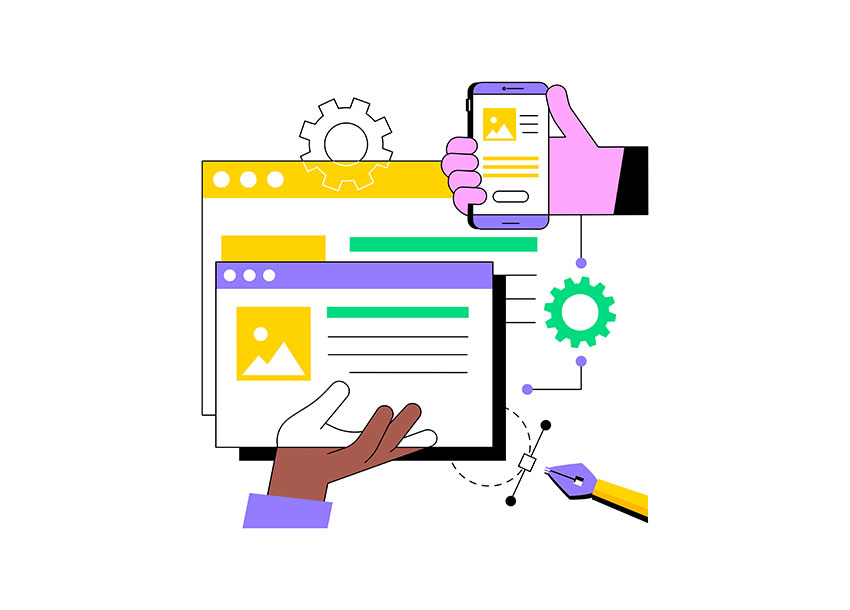
Discos NVMe, multiplica la velocidad de carga de tu web
El Hosting Joomla de Hostinet muestra un mayor rendimiento que el Hosting de discos duros tradicionales, al contar con discos NVMe. Ante la ausencia de partes móviles la transferencia de datos solo está limitada por la red multiplicando hasta en 20 veces la velocidad de tu alojamiento web y mejorando el rendimiento de tu alojamiento hasta en un 95%.
Los discos SSD eliminan los dos problemas que los discos tradicionales han presentado a la hora de funcionar, con los discos SSD no tendrás que preocuparse de la latencia rotacional del disco ni del tiempo de búsqueda de datos para su escritura y lectura.
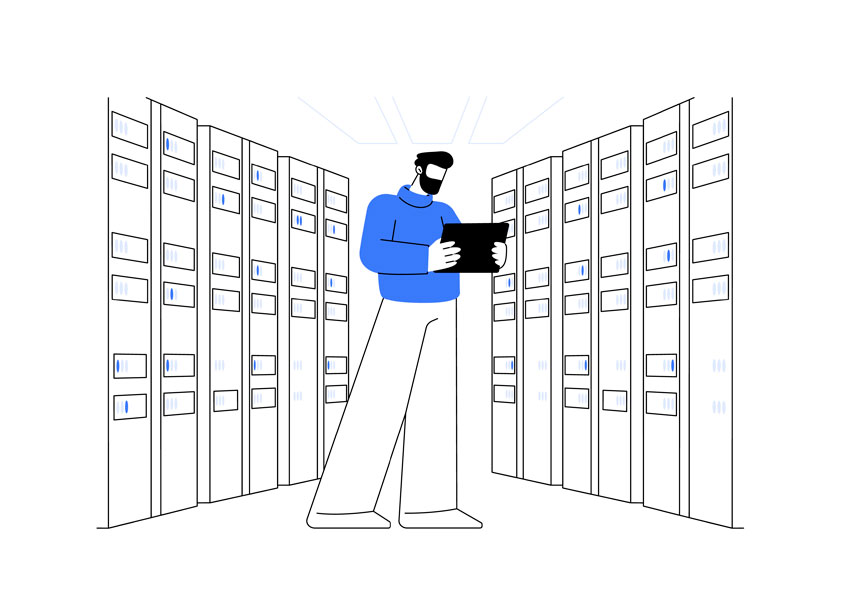
Hosting Web
Alojamiento web compartido con discos NVMe. Incluye dominio y certificado SSL gratis. Perfecto para webs corporativas y tiendas online.
Diseño Web
Si necesitas una web pero no sabes por donde empezar, contrata nuestro servicio de diseño web y déjalo todo en nuestras manos.
Comprar dominio
Usa nuestro buscador de dominios y registra el dominio perfecto para tu negocio. Más de 400 extensiones te están esperando.
Servidores VPS
Para proyectos que necesitan más, ponemos a tu disposición nuestros servidores VPS. 100% administrados y con Soporte Técnico 24 horas.
